- Nous avons tous à un moment donné connecté notre iPhone au PC, mais plusieurs utilisateurs ont signalé que Windows 11 ne reconnaissait pas leur iPhone.
- Pour résoudre le problème, vérifiez la connexion, fournissez l'autorisation requise, mettez à jour l'application iTunes, parmi les autres méthodes répertoriées ci-dessous.
- Découvrez également les meilleures applications pour projeter l'écran de votre iPhone sur un PC Windows.
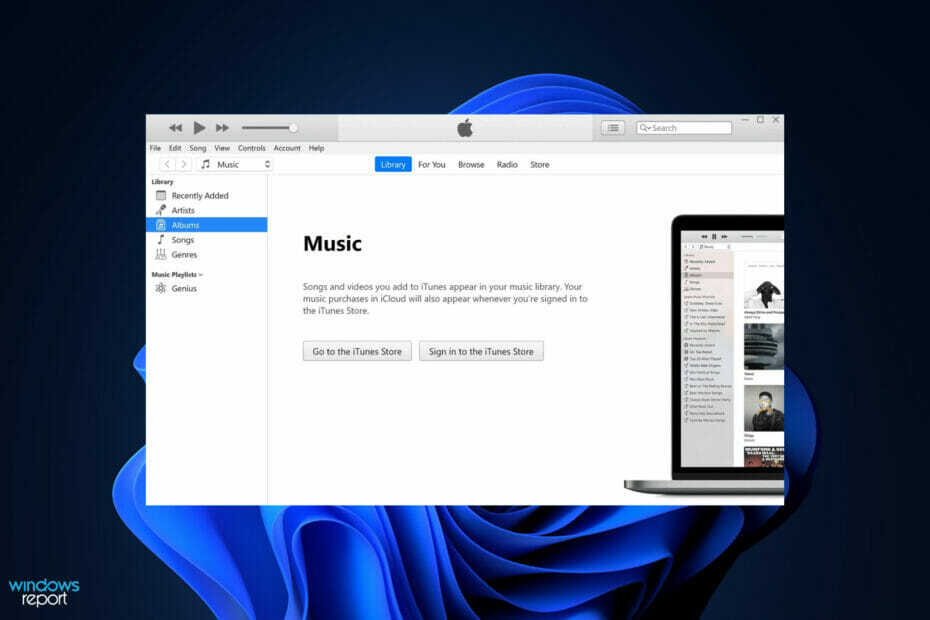
XINSTALLER EN CLIQUANT SUR LE FICHIER DE TÉLÉCHARGEMENT
Ce logiciel réparera les erreurs informatiques courantes, vous protégera contre la perte de fichiers, les logiciels malveillants, les pannes matérielles et optimisera votre PC pour des performances maximales. Résolvez les problèmes de PC et supprimez les virus maintenant en 3 étapes faciles :
- Télécharger l'outil de réparation Restoro PC qui vient avec des technologies brevetées (brevet disponible ici).
- Cliquez sur Lancer l'analyse pour trouver les problèmes Windows qui pourraient causer des problèmes au PC.
- Cliquez sur Tout réparer pour résoudre les problèmes affectant la sécurité et les performances de votre ordinateur
- Restoro a été téléchargé par 0 lecteurs ce mois-ci.
On connecte souvent nos iPhones à un ordinateur, généralement pour transférer des photos ou dans certains cas, pour dépanner des erreurs. Mais que faites-vous si Windows 11 ne reconnaît pas votre iPhone ?
Ne pas pouvoir connecter les deux appareils constitue un obstacle majeur pour les utilisateurs, et vous trouverez plusieurs forums sur le Web où les utilisateurs se plaignent de la même chose. Un facteur commun à tous ces forums est que vous ne trouverez nulle part une approche de dépannage crédible et efficace.
Par conséquent, nous avons dédié ce guide pour vous aider à comprendre pourquoi Windows 11 ne reconnaît pas votre iPhone et vous guider à travers les solutions au problème.
Pourquoi Windows 11 ne reconnaît-il pas mon iPhone ?
Étant donné que cette situation implique deux appareils, des problèmes avec l'un ou l'autre peuvent empêcher Windows 11 de reconnaître l'iPhone. Vous devrez donc fournir presque deux fois plus d'efforts. Nous avons répertorié certains des problèmes courants à l'origine du problème :
- Connexions défectueuses
- Autorisations critiques non accordées
- Pilotes obsolètes
- Exécution d'une ancienne version d'iTunes
Maintenant que vous avez une compréhension de base des causes sous-jacentes, vous êtes bien mieux placé pour résoudre l'erreur.
Que faire si Windows 11 ne reconnaît pas mon iPhone ?
1. Vérifier la connexion entre les appareils

Votre approche principale lorsque vous traitez des problèmes de connexion devrait être de vérifier s'ils sont défectueux. Assurez-vous que le câble est correctement branché aux deux extrémités, dans le système Windows 11 et l'iPhone.
Mieux encore, débranchez-les puis rebranchez-les fermement.
Vérifiez également que les câbles ou les ports ne sont pas endommagés. Vérifiez si le même câble peut recharger votre iPhone. Si c'est le cas, continuez avec les méthodes répertoriées ci-dessous, mais si ce n'est pas le cas, essayez d'utiliser un autre câble et cela devrait maintenant fonctionner.
2. Assurez-vous que votre iPhone est déverrouillé et fournissez les autorisations nécessaires
- Gardez votre iPhone déverrouillé, puis connectez-le au PC Windows 11.
- Robinet Confiance à l'invite qui s'affiche sur votre iPhone écran.
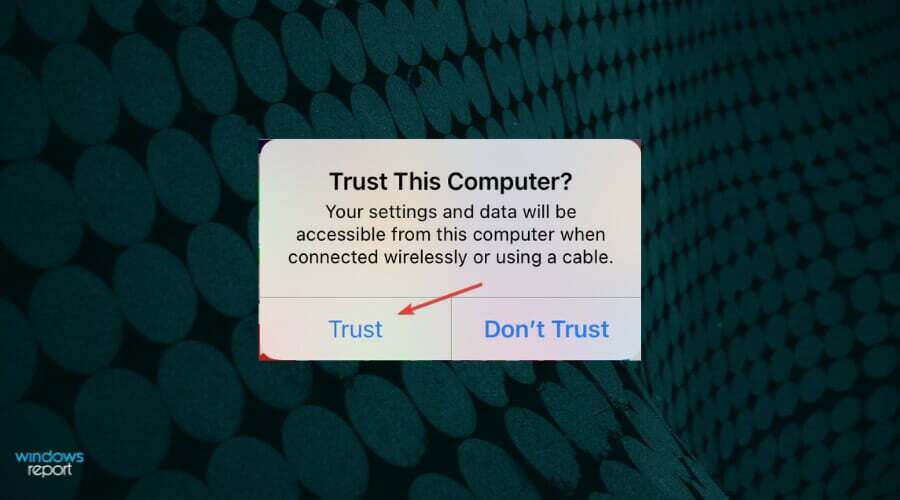
- Maintenant, entrez votre Code d'accès de l'iPhone pour établir une connexion entre les deux appareils.
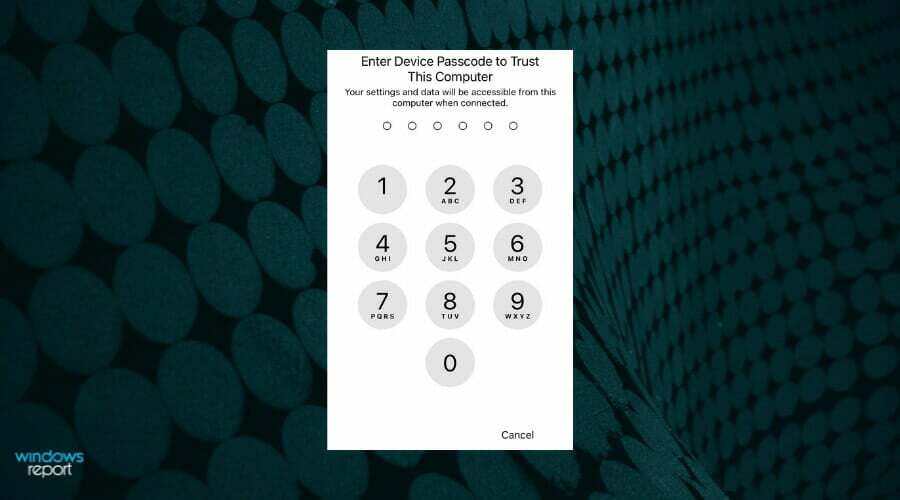
Chaque fois que vous connectez votre iPhone à l'ordinateur, certaines autorisations doivent être accordées et un processus d'authentification doit être complété. Si l'affichage est éteint, vous risquez de manquer la notification.
Après avoir suivi les étapes répertoriées ci-dessus, Windows 11 devrait maintenant reconnaître l'iPhone. Si l'invite ne s'affiche pas sur votre iPhone, passez à la méthode suivante.
3. Redémarrez le PC Windows 11 et l'iPhone
Dans certains cas, il peut s'agir d'un bug trivial ou d'un processus en arrière-plan qui empêche Windows 11 de reconnaître votre iPhone.
Vous avez la possibilité d'identifier le processus et de le terminer, mais une solution simple serait de redémarrer à la fois l'iPhone et le PC.
REMARQUE
Avant de redémarrer les deux appareils, retirez le câble qui les relie, et seulement après les avoir rallumés, vous devez vous reconnecter.
Redémarrez le PC
- Clique le Démarrer bouton de la barre des tâches.
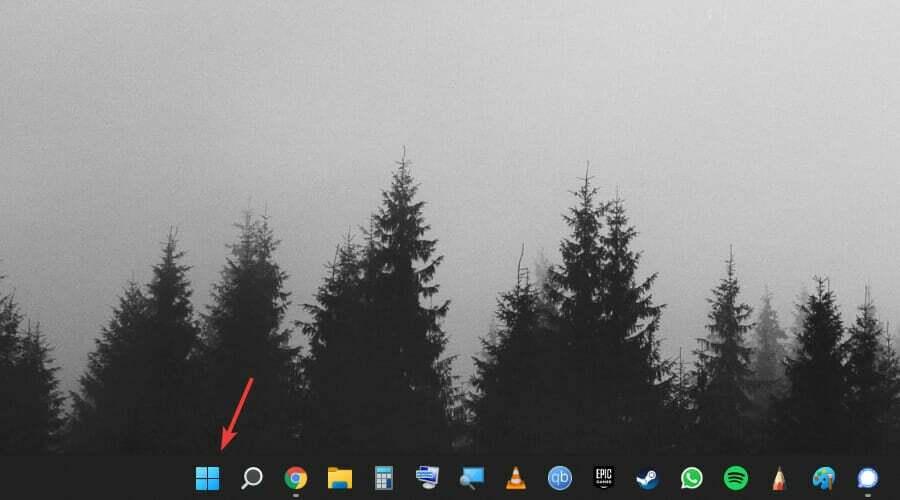
- Sélectionnez le Pouvoir bouton.
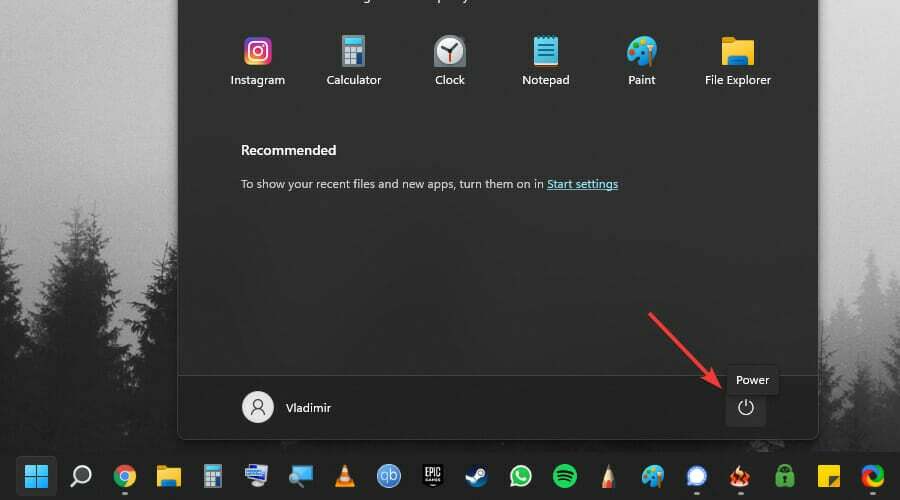
- Choisir Redémarrage dans la liste qui s'affiche.
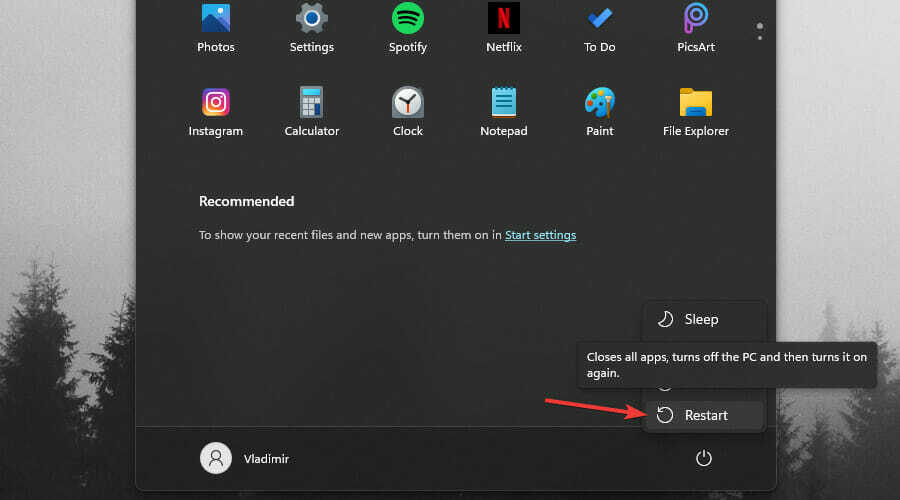
- Attendez que le processus soit terminé et reconnectez-vous à Windows 11.
Redémarrez votre iPhone
➡ iPhone X, 11, 12 ou 13
-
Appuyez et maintenez le bouton latéral ou le bouton de volume jusqu'à ce que le curseur de mise hors tension apparaisse à l'écran.

- Faites glisser le curseur et attendre 30 secondes pour que l'appareil s'éteigne complètement.
- Appuyez et maintenez le bouton situé sur le côté droit du téléphone jusqu'à ce que le logo Apple apparaisse.
➡ iPhone SE (2e génération), 8, 7 ou 6
-
Appuyez et maintenez le bouton sur le côté du téléphone jusqu'à ce que le curseur de mise hors tension apparaisse.

- Faites glisser le curseur et attendre 30 secondes jusqu'à ce que l'appareil soit complètement éteint.
- Appuyez et maintenez le même bouton latéral pour allumer votre appareil.
➡ iPhone SE (1ère génération), 5 ou antérieur
- Appuyez sur le bouton du haut et maintenez-le enfoncé jusqu'à ce que le curseur de mise hors tension apparaisse à l'écran.
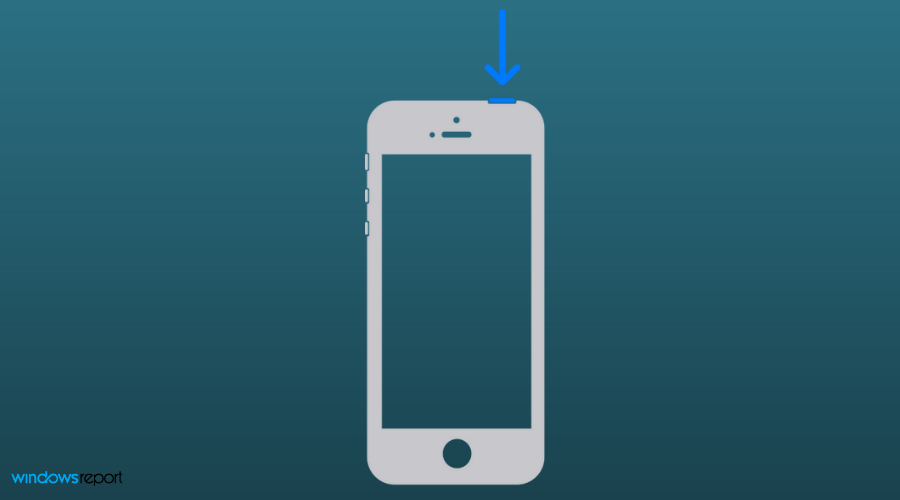
- Faites glisser le curseur pour éteindre le téléphone et attendez 30 secondes que l'appareil se ferme complètement.
- Appuyez et maintenez le bouton supérieur pour redémarrer votre iPhone.
Maintenant, vérifiez si vous pouvez établir une connexion entre l'iPhone et votre ordinateur Windows 11.
4. Retirez les périphériques non critiques
Une autre méthode de dépannage simple consiste à supprimer tous les périphériques, à l'exception des périphériques critiques. En termes simples, supprimez tout sauf le clavier et la souris.
Si vous avez des haut-parleurs, des écouteurs, un disque dur externe, une imprimante ou peut-être un adaptateur Bluetooth externe, retirez-les tous. Une fois cela fait, redémarrez votre ordinateur, puis vérifiez si la connexion fonctionne.
Au cas où un périphérique entrerait en conflit avec le fonctionnement, Windows 11 devrait maintenant reconnaître votre iPhone, et une connexion devrait s'établir tout de suite.
5. Mettre à jour les pilotes
- presse les fenêtres + S pour lancer le Chercher menu, entrez Gestionnaire de périphériques dans le champ de texte en haut, puis cliquez sur le résultat de recherche pertinent qui apparaît.
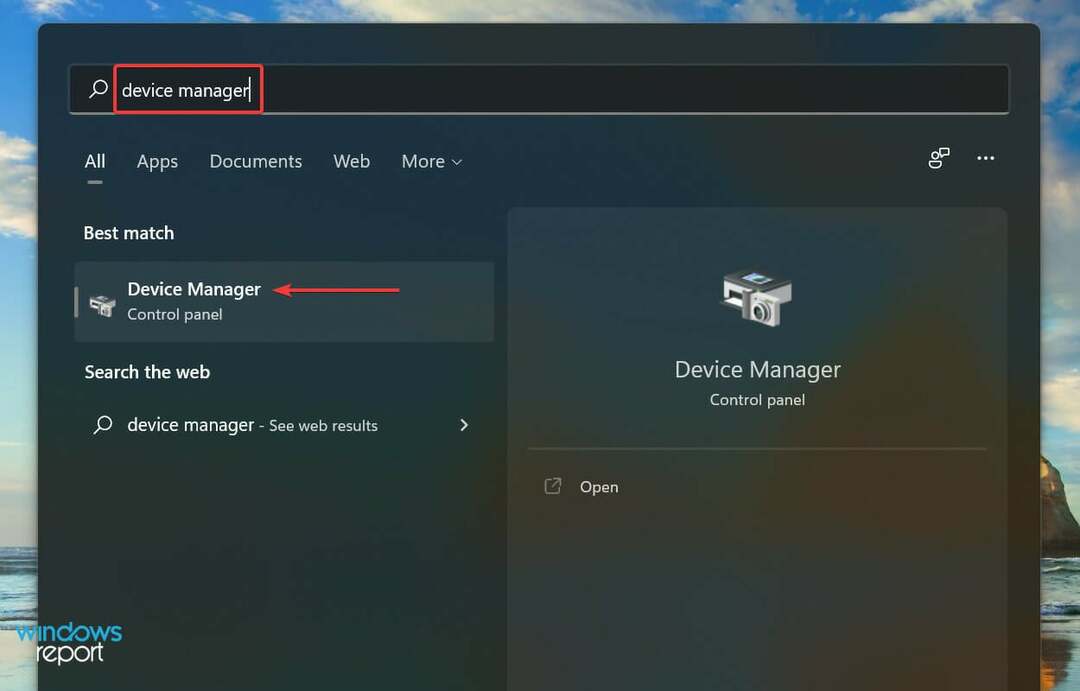
- Double-cliquez sur le Des appareils portables entrée pour développer et afficher les périphériques répertoriés sous celle-ci.
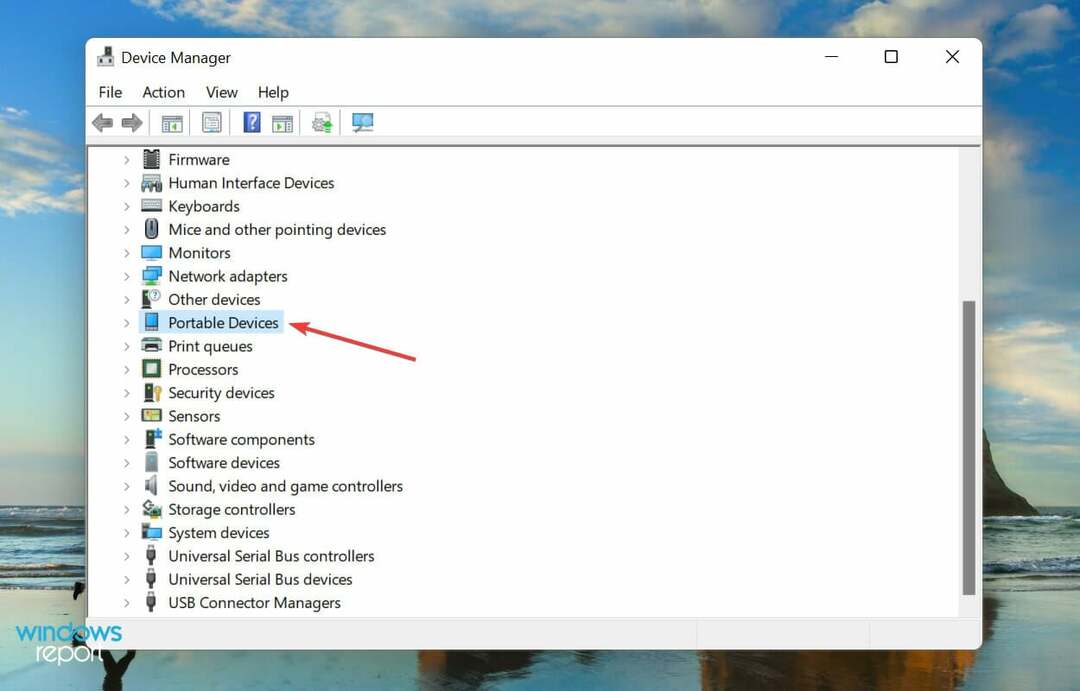
- Faites un clic droit sur Iphone Apple et sélectionnez Mettre à jour le pilote depuis le menu contextuel.
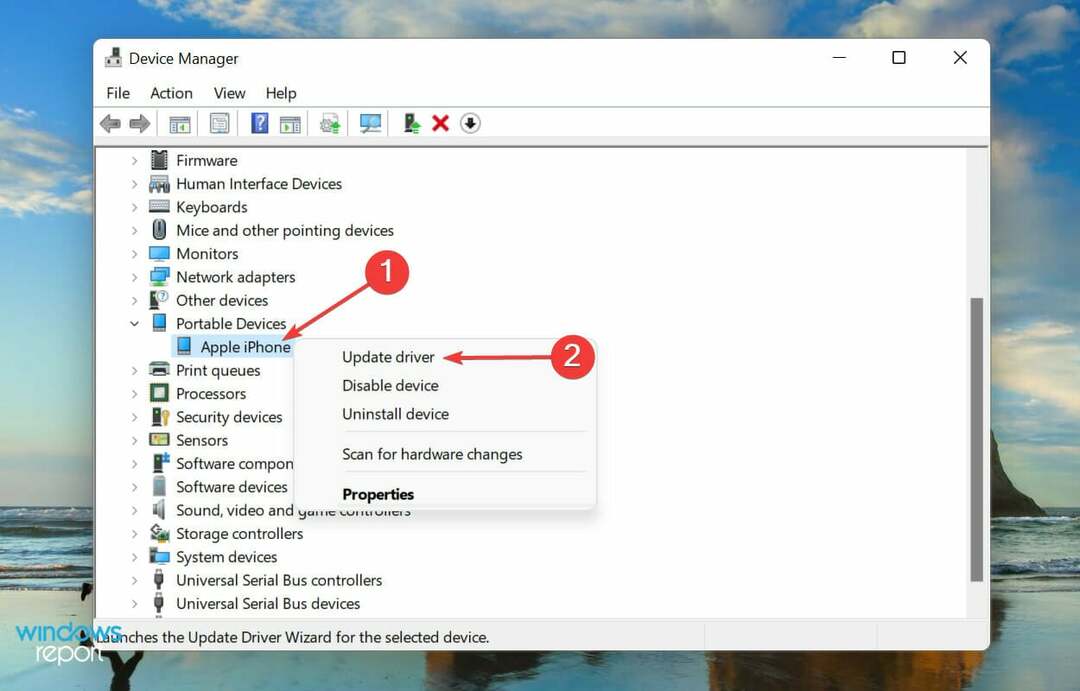
- Ensuite, sélectionnez Rechercher automatiquement des pilotes parmi les deux options répertoriées dans le Mettre à jour les pilotes la fenêtre.
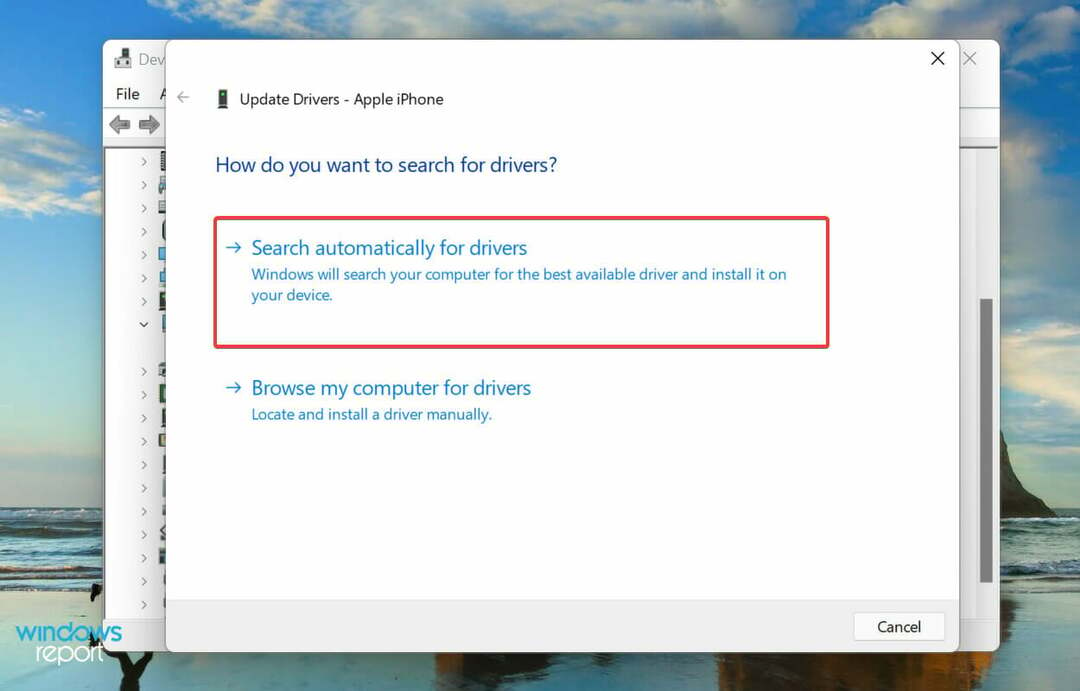
- Votre système recherchera automatiquement le meilleur pilote disponible et l'installera.
Un pilote obsolète est également l'une des raisons possibles pour lesquelles Windows 11 ne reconnaît pas l'iPhone dans Windows 11. Si c'est le cas, mise à jour du pilote devrait résoudre le problème.
La méthode du gestionnaire de périphériques répertoriée ici est l'un des moyens les plus simples de mettre à jour n'importe quel pilote installé, mais cela présente également un inconvénient. Il ne recherchera que les mises à jour déjà téléchargées sur l'ordinateur et ne vérifiera pas les autres sources disponibles.
Si la mise à jour n'a pas été effectuée plus tôt, vous pouvez rechercher la dernière version dans Windows Update ou installer manuellement la configuration à partir du site Web du fabricant et installez-le.
Si cela vous semble trop compliqué, vous pouvez toujours utiliser une application tierce fiable. Nous recommandons d'utiliser DriverFix, un outil dédié qui analysera toutes les sources disponibles pour la dernière version du pilote et maintiendra à jour celles installées.
6. Mettre à jour iTunes
- presse les fenêtres + S pour lancer le Chercher menu, entrez Boutique Microsoft dans le champ de texte et cliquez sur le résultat de recherche pertinent qui apparaît.
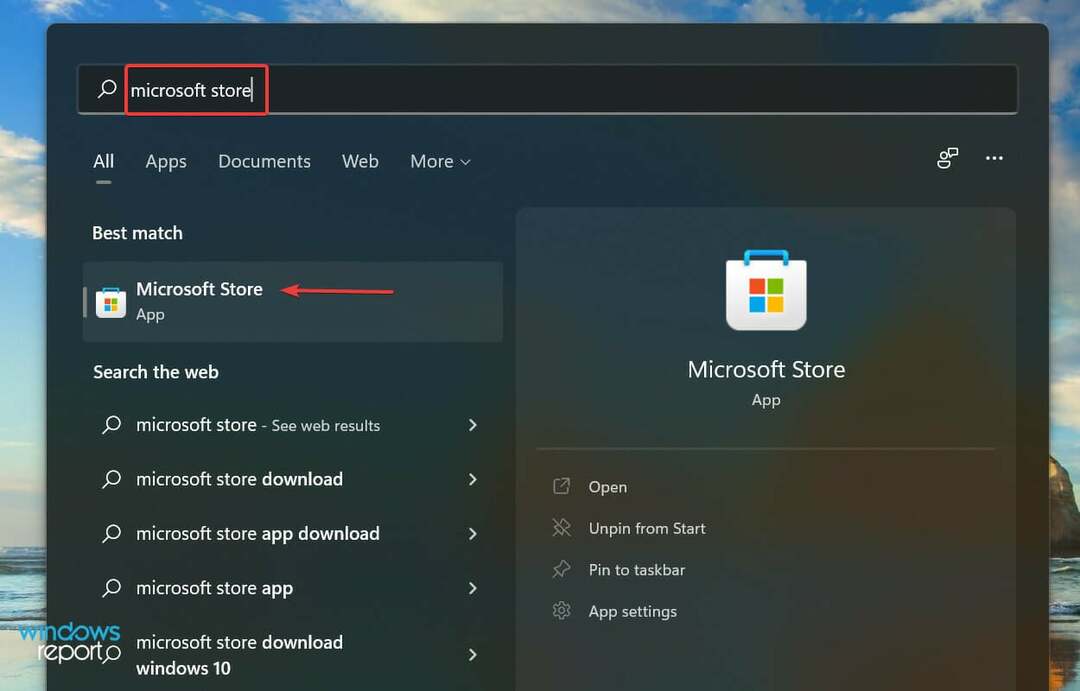
- Ensuite, cliquez sur le Bibliothèque icône près du coin inférieur gauche.
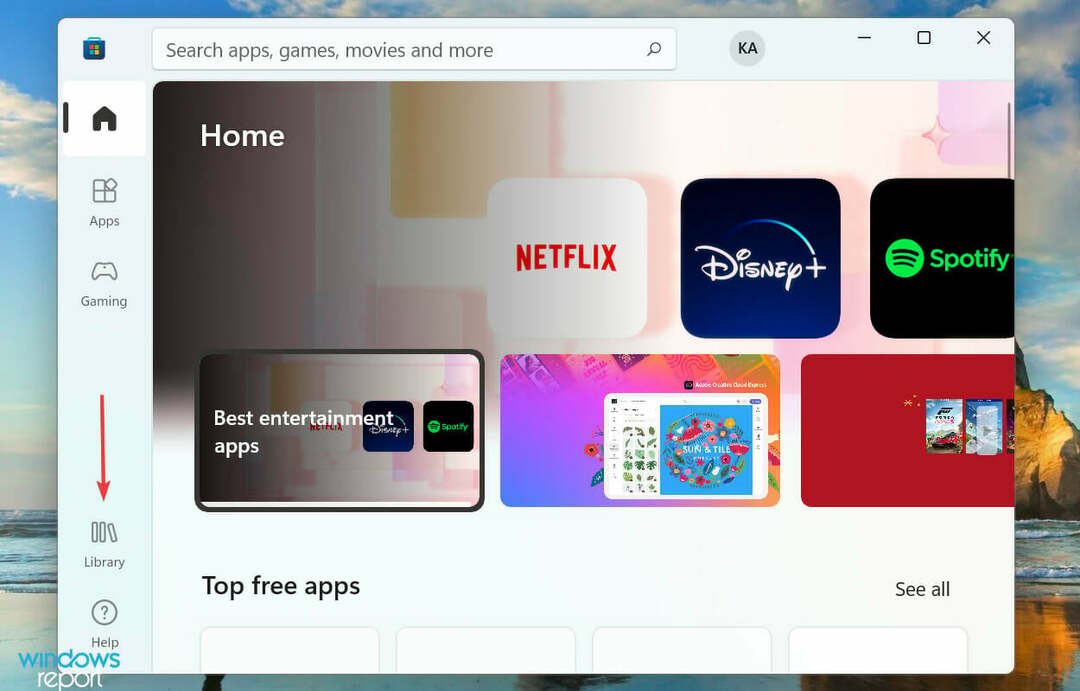
- Clique sur le Obtenir les mises à jour pour exécuter une analyse et afficher toutes celles disponibles.
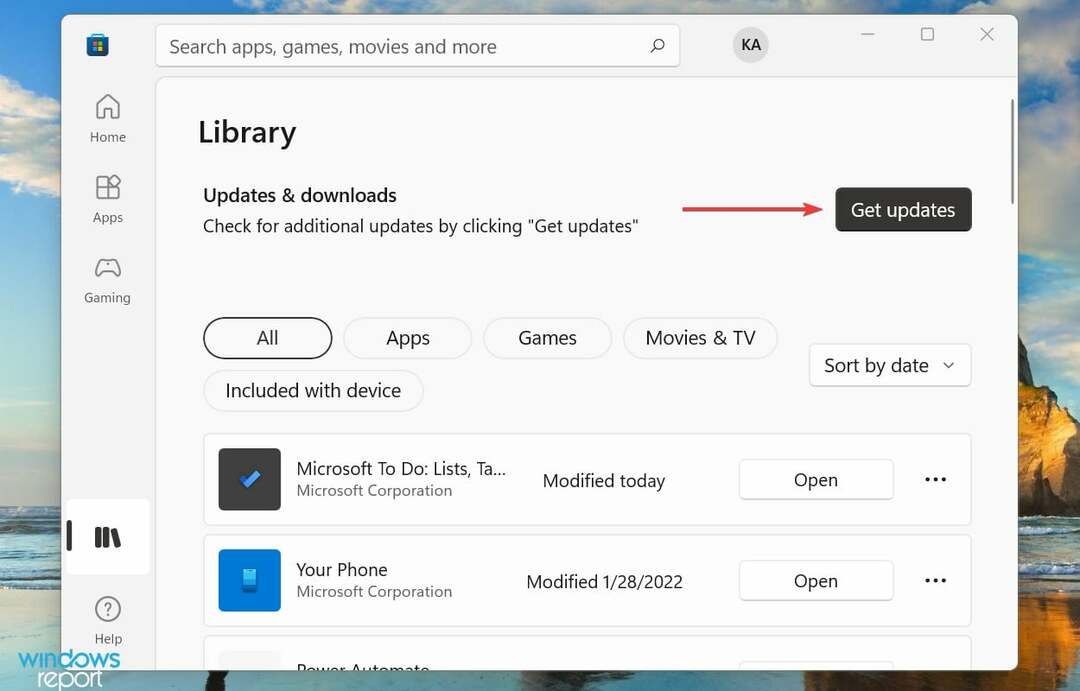
- Si une mise à jour pour iTunes est disponible, téléchargez-la.
Les étapes répertoriées ci-dessus ne fonctionneront que si vous avez téléchargé iTunes à partir du Microsoft Store. Si vous avez utilisé un programme d'installation autonome pour obtenir iTunes, cliquez sur le Aider menu et sélectionnez Vérifier les mises à jour. S'il y en a un disponible, cliquez sur Télécharger iTunes sur la fenêtre contextuelle.
Après la mise à jour, vérifiez si Windows 11 reconnaît maintenant votre iPhone.
7. Réparer/réinitialiser iTunes
- presse les fenêtres + je lancer Réglages, et sélectionnez applications à partir des onglets répertoriés dans le volet de navigation à gauche.
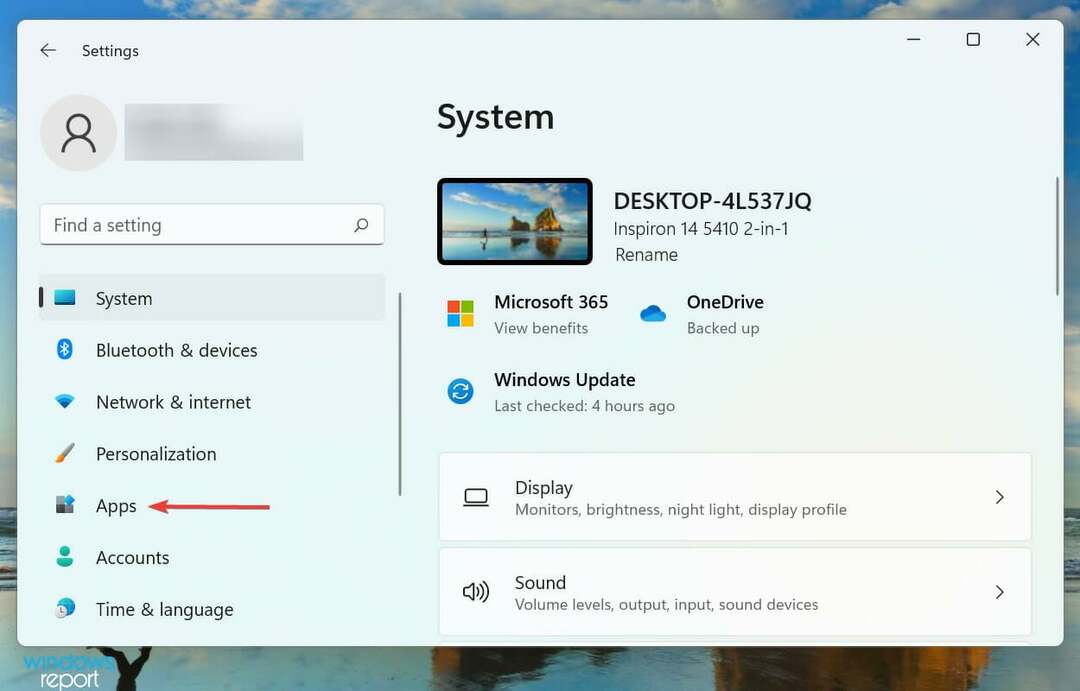
- Cliquez ensuite sur Applications et fonctionnalités sur la droite.
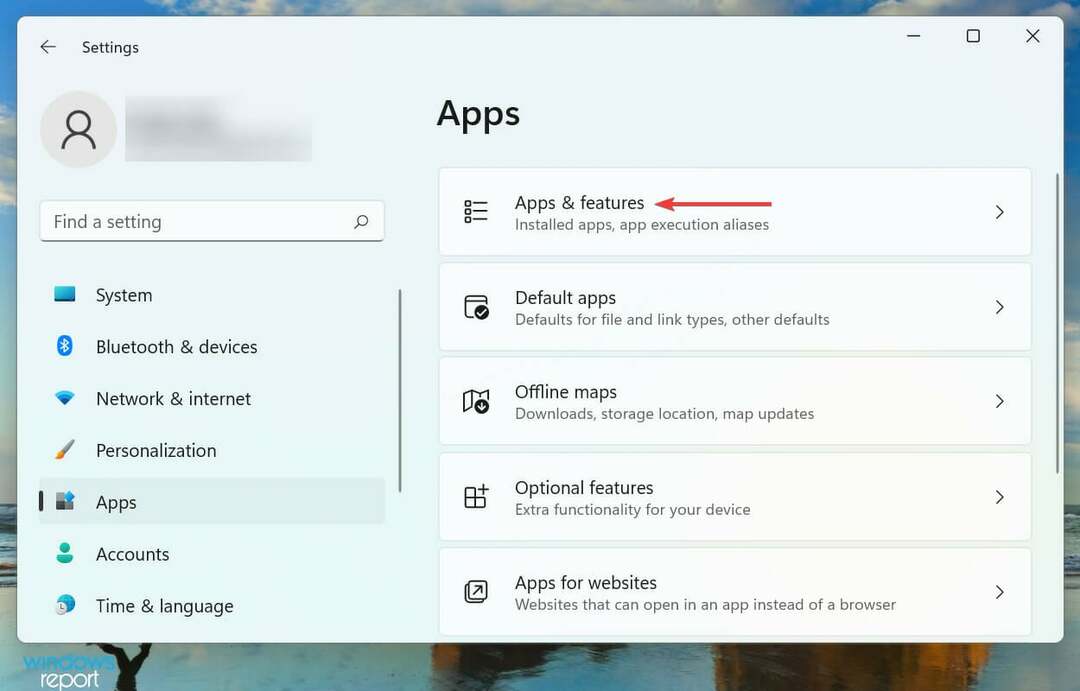
- Localisez le iTunes l'application, cliquez sur le ellipse à côté et sélectionnez Options avancées du menu.
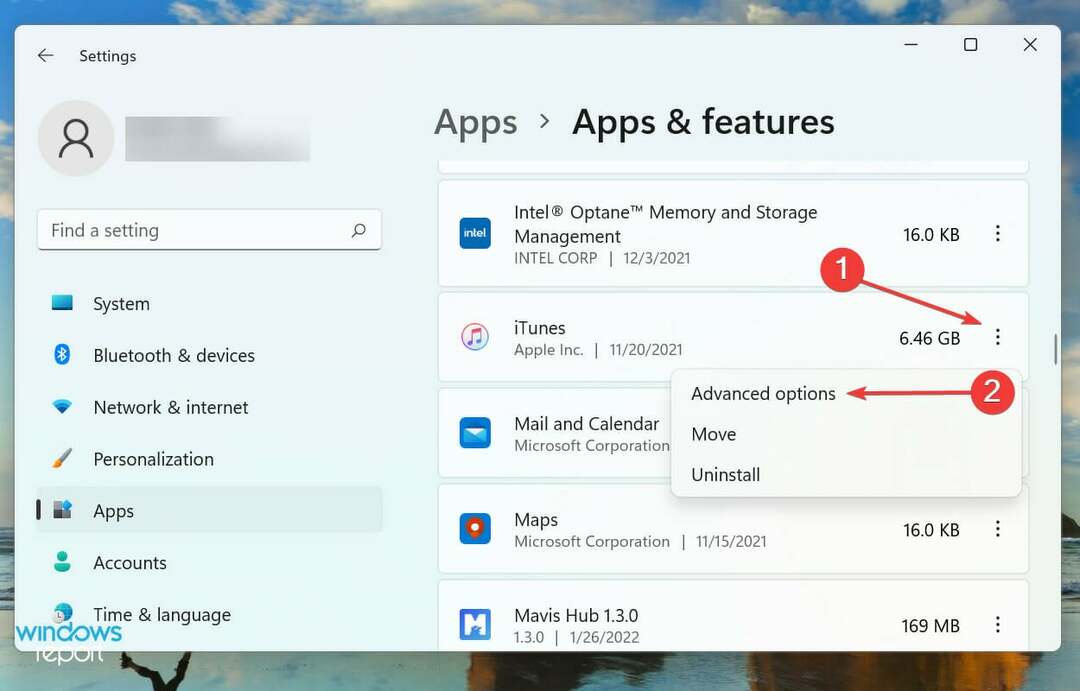
- Maintenant, cliquez sur le réparation bouton sous Réinitialiser.
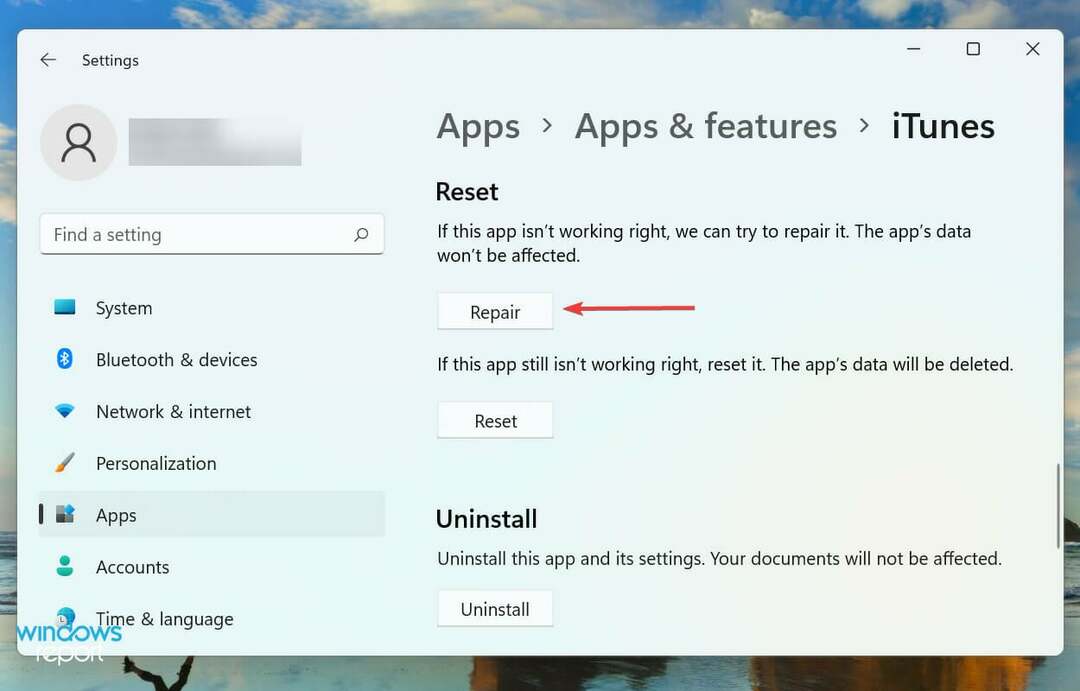
- Une fois le processus terminé, vérifiez si le problème est résolu. Si cela persiste, cliquez sur le Réinitialiser bouton.
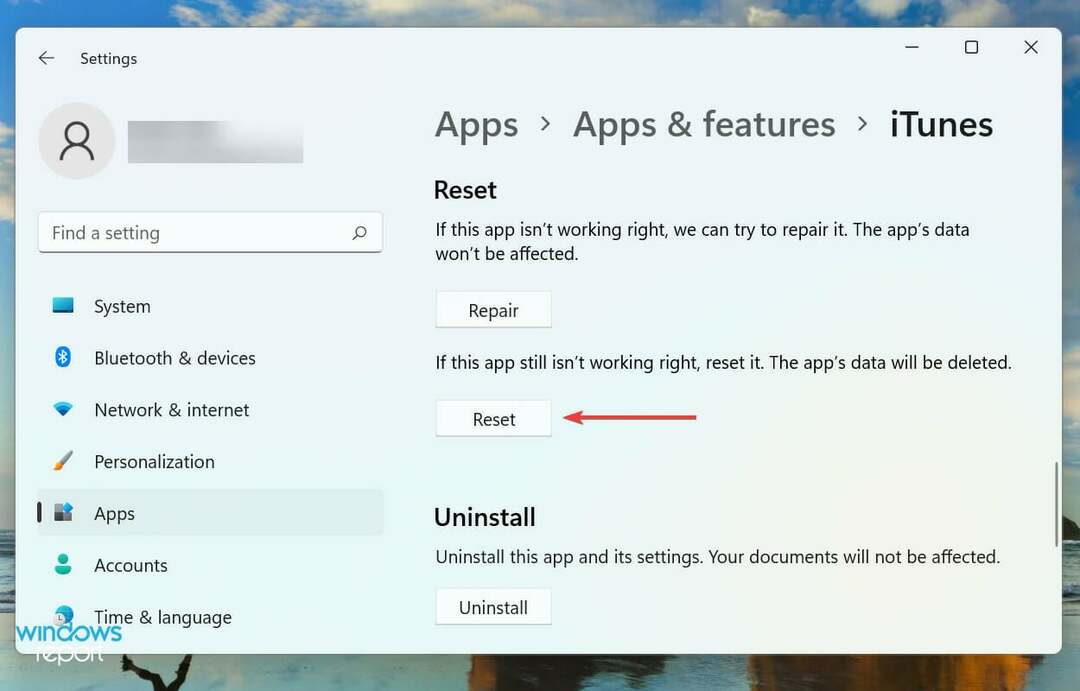
- Encore une fois, cliquez sur le Réinitialiser dans la fenêtre contextuelle pour confirmer et démarrer le processus.
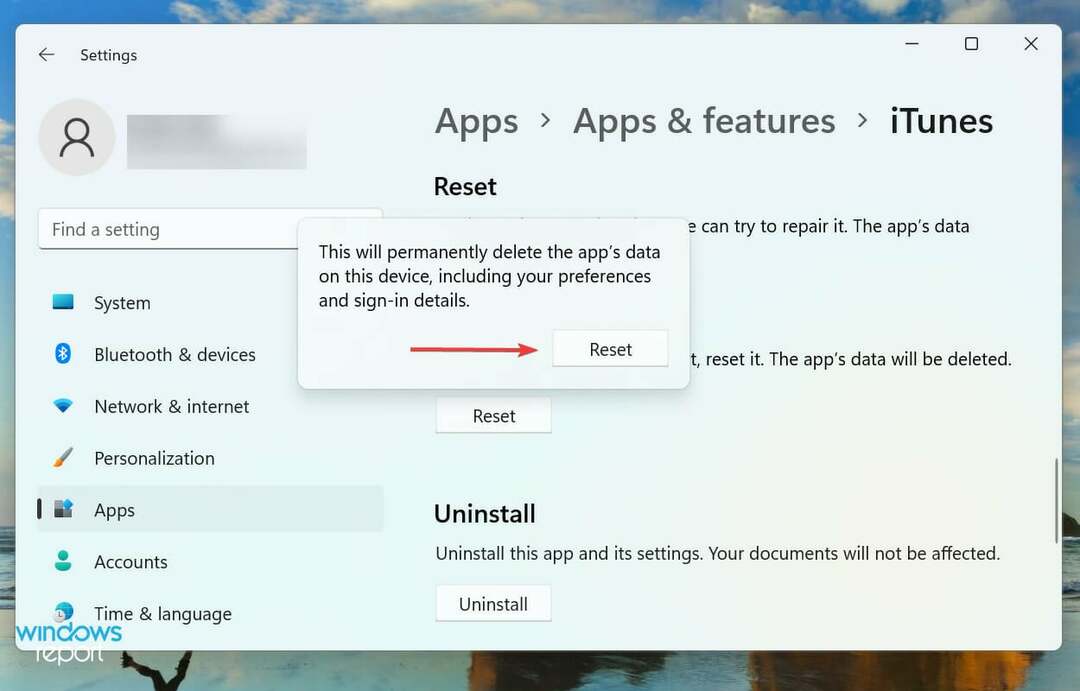
La réparation d'une application identifie les fichiers corrompus et les remplace, vérifie les entrées du registre et apporte les modifications nécessaires, si nécessaire. L'ensemble du processus n'affecte pas les paramètres ou les données de l'application configurée.
D'autre part, réinitialiser une application revient à la réinstaller, puisque le résultat est le même dans les deux cas. Cependant, la réinitialisation est une méthode beaucoup plus simple et plus rapide. N'oubliez pas, cependant, que les données et les paramètres enregistrés, le cas échéant, seront perdus.
Une fois la réinitialisation et la réparation terminées, Windows 11 reconnaîtrait désormais l'iPhone.
Comment puis-je projeter l'écran de mon iPhone sur un PC Windows 11 ?
Plusieurs utilisateurs ont cherché des moyens de refléter l'écran de leur iPhone sur un appareil Windows, et honnêtement, ils sont nombreux. Mais, la plupart d'entre eux ne sont pas aussi efficaces.
Pour trouver la réponse, consultez notre guide organisé pour le meilleur logiciel pour projeter l'écran de l'iPhone sur Windows 11 ainsi que les itérations précédentes. En outre, certains d'entre eux proposent des essais gratuits, ce qui vous donne la possibilité de découvrir les différentes fonctionnalités avant de vous abonner à la version payante.
C'est tout ce qu'il y a à faire pour résoudre les problèmes lorsque Windows 11 ne reconnaît pas l'iPhone. Une fois l'erreur éliminée, vous pouvez commencer à transférer des fichiers entre les deux.
Aussi, apprendre à utiliser Facetime dans Windows 11 pour passer des appels vidéo en toute transparence depuis votre PC.
N'oubliez pas de vérifier comment télécharger iCloud sur la dernière itération.
Dites-nous quel correctif a fonctionné pour vous dans la section des commentaires ci-dessous.


